O Instagram pode ser um dos apps móveis mais baixados do mundo, mas sua utilização agora pode ser feita até mesmo pelo seu navegador do PC. Desde o começo do ano passado, a plataforma liberou a opção de enviar e receber mensagens, o famoso direct do Instagram, também nos browsers e no aplicativo oficial para Windows.
Hoje o Tecmundo ensina como conversar com outros perfis utilizando o Instagram no navegador para enviar e receber mensagens e até mesmo como criar grupos. Confira:
Enviando mensagens e criando grupos
Acesse o site Instagram.com e se logue na sua conta para acessar suas mensagens. Agora, vá até a parte superior direita e clique no ícone com uma seta.
 Clique no ícone com uma seta para acessar a parte de mensagens diretas do seu InstagramFonte: Diego Borges / Reprodução
Clique no ícone com uma seta para acessar a parte de mensagens diretas do seu InstagramFonte: Diego Borges / Reprodução
Em seguida, uma tela surgirá com as suas mais recentes conversas e a opção de enviar uma mensagem direta para um determinado perfil, como mostra a imagem abaixo.
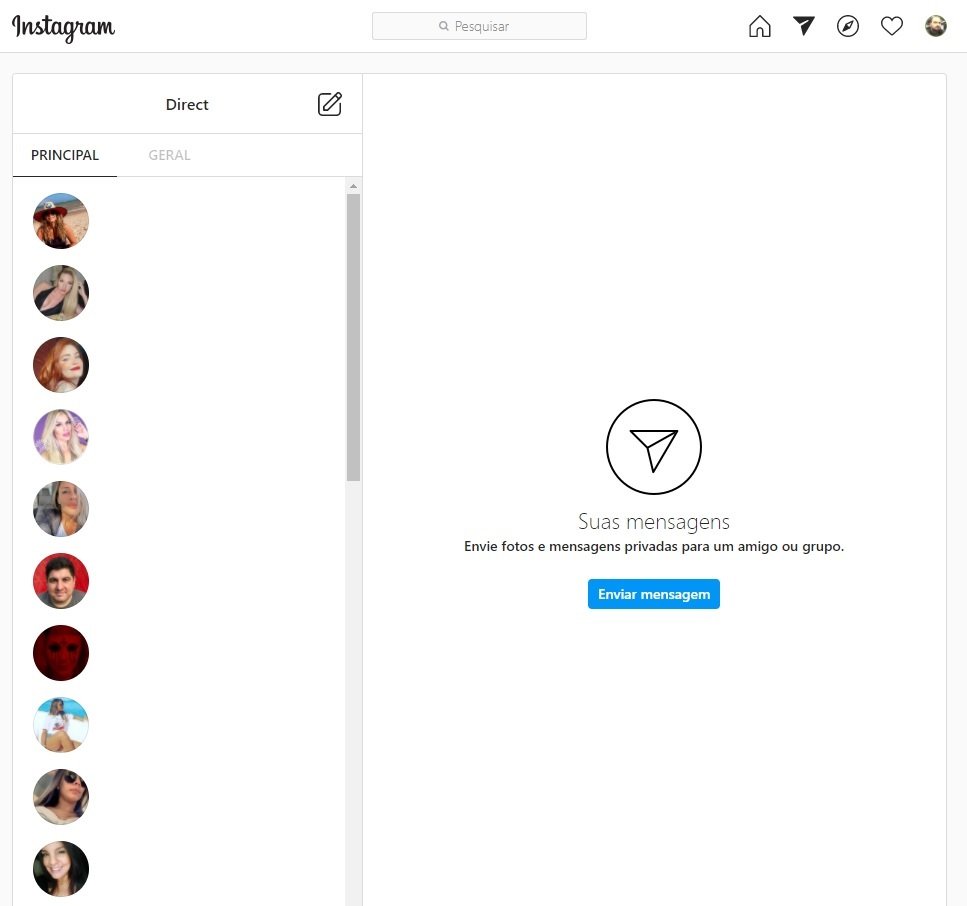 Tela principal das mensagens diretas no Instagram.Fonte: Diego Borges / Reprodução
Tela principal das mensagens diretas no Instagram.Fonte: Diego Borges / Reprodução
Ao clicar no botão azul escrito "Enviar mensagem", você pode escolher um perfil para enviar uma DM. Para isso, selecione-o e em seguida clique na opção "Avançar". Caso você já tenha tido uma conversa com esse perfil, o histórico de mensagens será carregado.
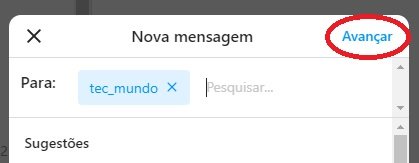 Selecione o perfil para quem você deseja enviar a mensagem e, em seguida, clique em avançar.Fonte: Diego Borges / Reprodução
Selecione o perfil para quem você deseja enviar a mensagem e, em seguida, clique em avançar.Fonte: Diego Borges / Reprodução
Também é possível criar um grupo com mais de duas pessoas para interagir por mensagens. O procedimento é o mesmo: basta clicar no botão azul "Enviar mensagem" e em seguida selecionar todos os perfis que participarão do bate-papo. Uma tela surgirá com algumas opções, como colocar um nome específico e adicionar ou excluir um membro. Depois de configurar, clique em "Concluir" iniciar a conversa.
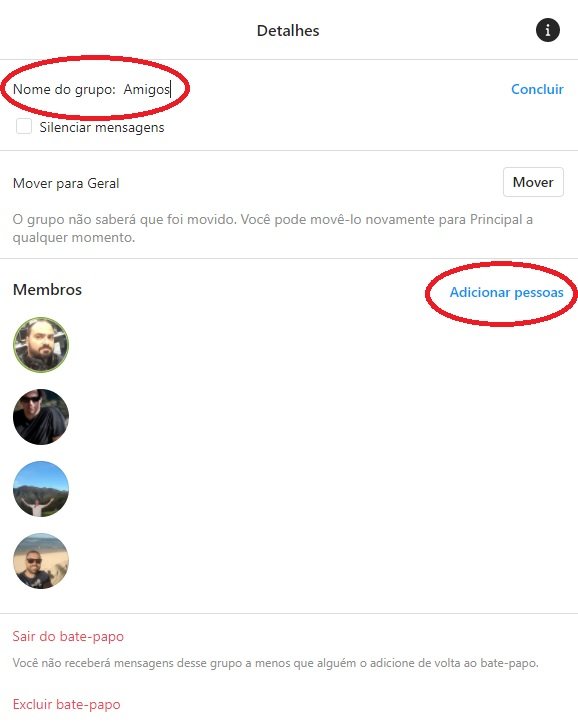 Antes de iniciar o grupo, é possível criar um nome para ele, adicionar mais pessoas e até remover membros.Fonte: Diego Borges / Reprodução
Antes de iniciar o grupo, é possível criar um nome para ele, adicionar mais pessoas e até remover membros.Fonte: Diego Borges / Reprodução
Como ver as mensagens recebidas e respondê-las
Caso haja alguma mensagem recebida, assim que você entrar em Instagram.com e se logar na sua conta uma sinalização no ícone de seta vai aparecer. Clique ali para ver o que tem pendente.
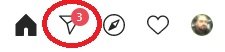 Assim que você acessar o site oficial do Instagram, um contador mostrará a quantidade de mensagens recebidas.Fonte: Diego Borges / Reprodução
Assim que você acessar o site oficial do Instagram, um contador mostrará a quantidade de mensagens recebidas.Fonte: Diego Borges / Reprodução
Em seguida, clique no perfil sinalizado com uma bolinha azul e o texto em negrito para enviar uma resposta ou apenas para confirmar leitura:
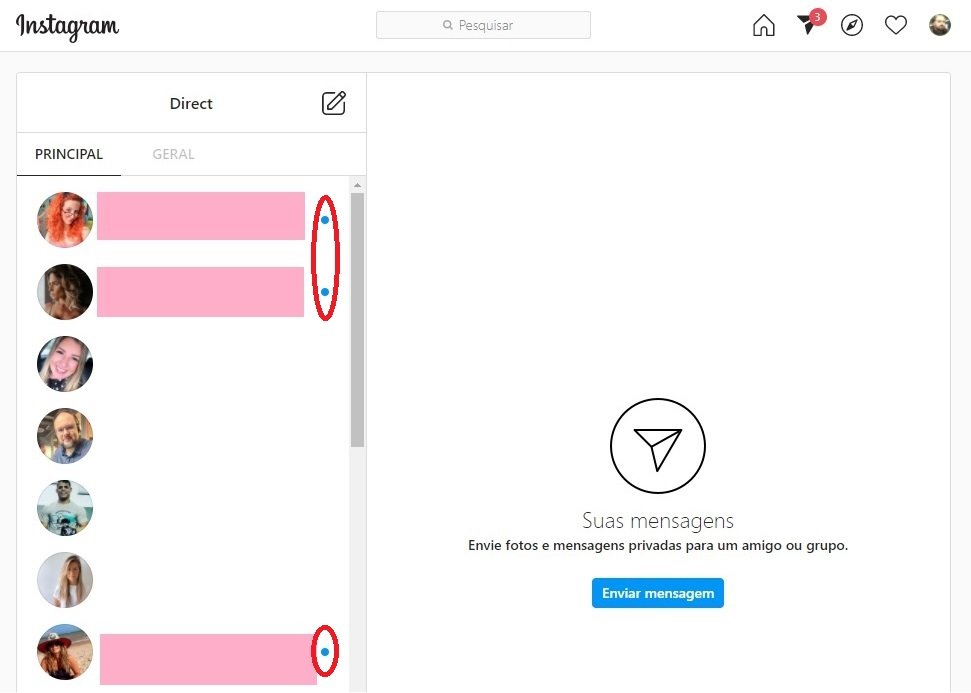 As mensagens recebidas e não lidas ficam sinalizadas com um pontinho azul e em negrito.Fonte: Diego Borges / Reprodução
As mensagens recebidas e não lidas ficam sinalizadas com um pontinho azul e em negrito.Fonte: Diego Borges / Reprodução
Encontrando outras mensagens de perfis que você não segue
O Instagram costuma separar as mensagens enviadas por perfis que você não segue. Para isso, faça o mesmo procedimento para acessar a sua caixa de mensagens e depois vá até a aba "Geral".
Caso você queira receber futuras notificações de um determinado perfil que está nessa aba, é possível mover a conversa para a parte principal da caixa de mensagens. Para isso, primeiro clique no perfil desejado e, em seguida, no "i" localizado na parte superior do chat, ao lado da foto:
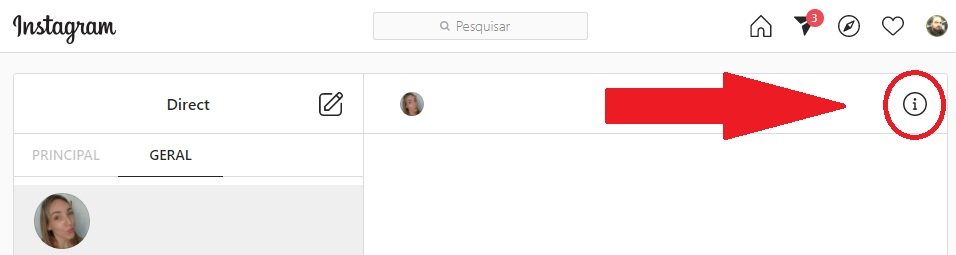 Clique no ícone com um "i" para acessar as informações do perfil.Fonte: Diego Borges / Reprodução
Clique no ícone com um "i" para acessar as informações do perfil.Fonte: Diego Borges / Reprodução
Agora clique em "Mover" para enviar a conversa para a parte principal das suas mensagens no Instagram.
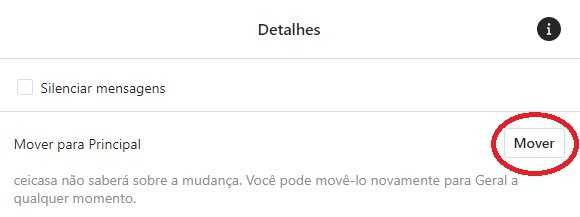 Clique em "mover" para enviar a conversa para a parte principal das mensagens do Instagram.Fonte: Diego Borges / Reprodução
Clique em "mover" para enviar a conversa para a parte principal das mensagens do Instagram.Fonte: Diego Borges / Reprodução
Também é possível silenciar um determinado perfil para não ser notificado quando uma nova mensagem for recebida. Para isso, na mesma tela, marque a caixa com a opção "Silenciar mensagens".
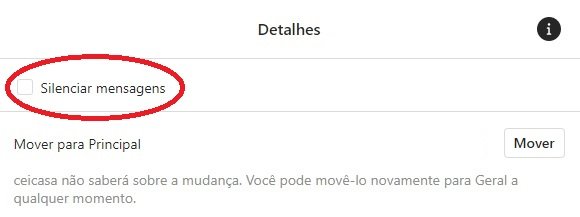 Marque a caixa para silenciar as mensagens de um determinado perfil.Fonte: Diego Borges / Reprodução
Marque a caixa para silenciar as mensagens de um determinado perfil.Fonte: Diego Borges / Reprodução
Pronto, agora você já pode conversar com seus amigos e com outros perfis no Instagram sem a obrigatoriedade de usar o aplicativo mobile ou até mesmo o app para Windows no seu PC.
Categorias


























